Configurando o rodapé do site
Com a função de Elementos Globais do Construtor de Sites Builderall Builder, é possível configurar os elementos do tipo: pop-up, cabeçalho e rodapé, uma única vez para o seu site; crie seus modelos e utilize como um elemento comum em diferentes páginas.
Como configurar um Elemento Global?
Passo 1 - Acesse o site que deseja configurar o Elemento Global no Construtor de Sites Builderall Builder.
Passo 2 - Localize no menu lateral esquerdo a opção de "Elementos Globais"; clique para abrir as opções de elementos globais possíveis de serem configurados.
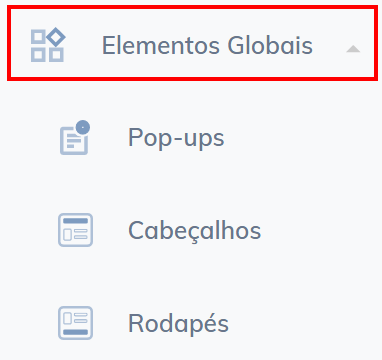
Passo 3 - Selecione qual elemento deseja configurar: um pop-up, cabeçalho ou rodapé, neste tutorial, iremos configurar como elemento global um Rodapé.
Passo 4 - Selecione a opção "+ Criar novo Rodapé"; digite um nome para o seu rodapé para identificá-lo futuramente; salve a configuração para criar um novo rodapé.
Passo 5 - Edite o rodapé como desejar na área de edição, a área de edição do rodapé é idêntica à área de edição das páginas do site, após realizar todas as edições necessárias, não esqueça de salvar o rodapé.
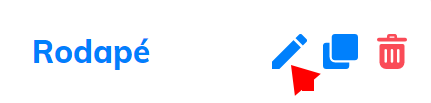
Caso você selecione a opção de pop-up ou cabeçalho, a forma de adicionar e editar um novo elemento permanece a mesma.
Os passos para criar um rodapé ou qualquer outro elemento global estão completos; feche a aba de configurações dos elementos globais e siga os próximos passos! Agora, vamos aprender a como adicionar os elementos globais criados as suas páginas:
Como adicionar o Elemento Global nas páginas do site?
Passo 1 - Retorne para a página principal do site no Construtor de Sites Builderall Builder e acesse as Configurações da página que deseja adicionar o elemento global. 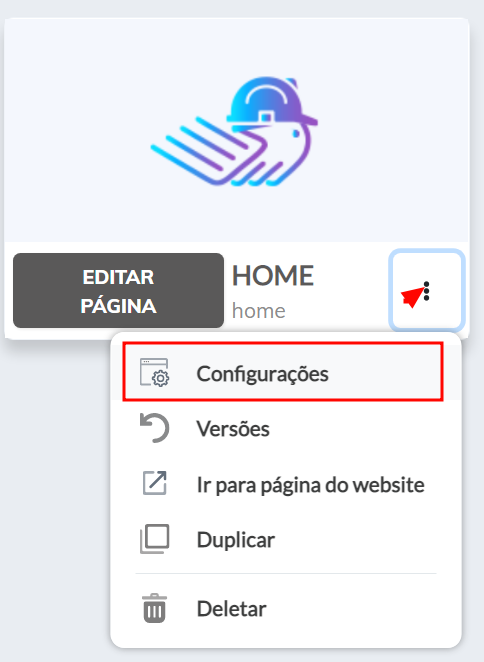
Passo 2 - Localize a área de Configurações dos elementos pop-up, cabeçalho e rodapé; neste tutorial, iremos configurar o elemento global na área "Configurações de Rodapé".
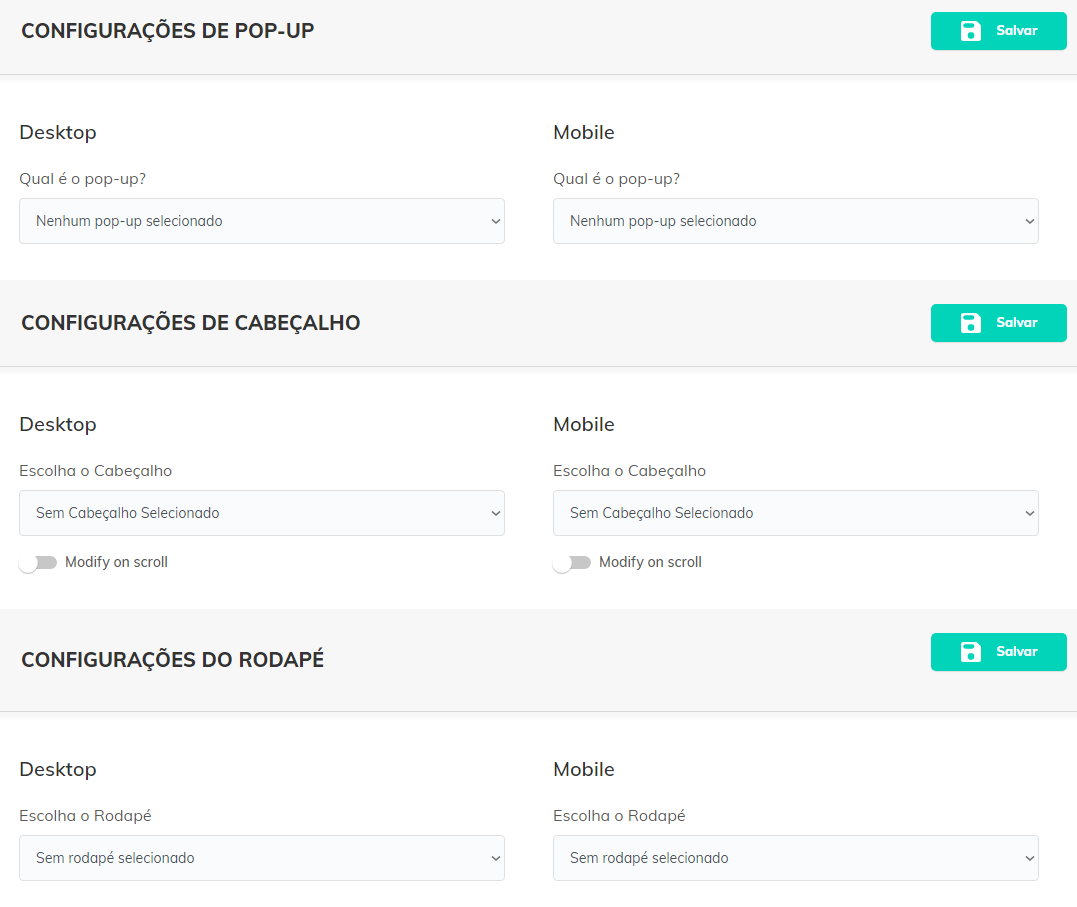
Passo 3 - Selecione o rodapé criado para a versão desktop e mobile da página; é possível selecionar rodapés diferentes para cada opção.
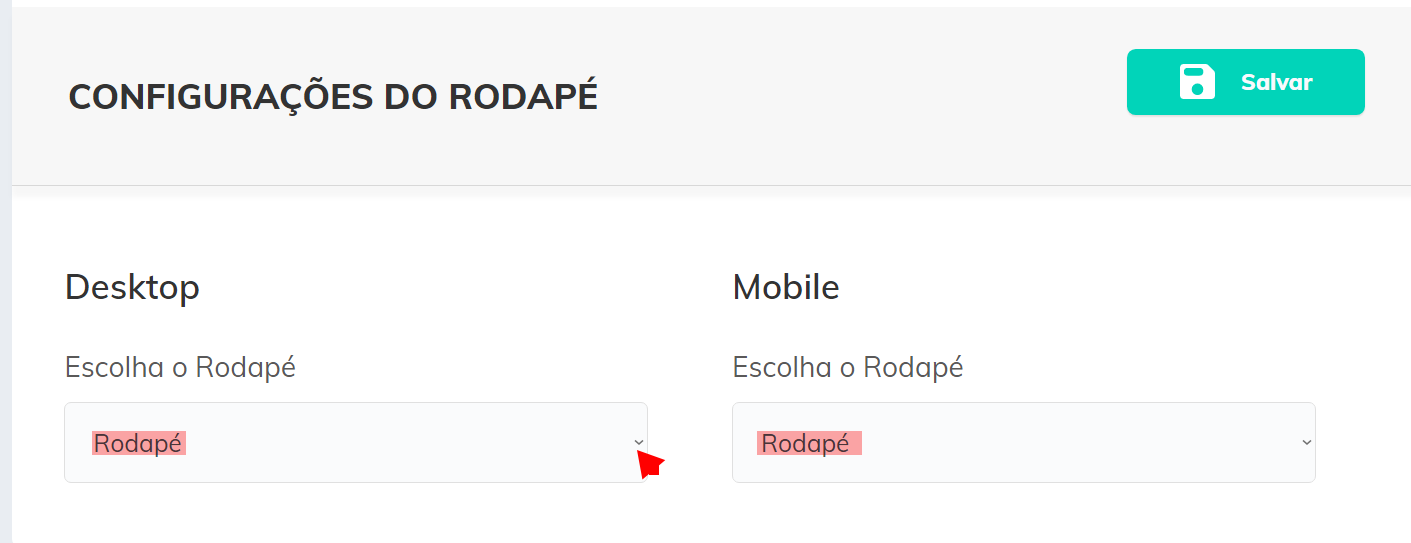
Passo 4 - Salve os rodapés selecionados na opção "Salvar" do próprio elemento.

Caso você deseje configurar um pop-up ou cabeçalho como elemento global, acesse os tutoriais em nossa Central de Ajuda sobre cada elemento e veja todas as opções disponíveis para cada opção; tutorial sobre como configurar um cabeçalho no Builderall Builder: Clique aqui! Tutorial sobre como adicionar um pop up ao website: Clique aqui!
Pronto! Finalizamos assim a configuração do nosso tutorial; configure quantos elementos globais desejar em uma única ou em diferentes páginas e aproveite da melhor forma possível esse recurso no Construtor de Sites Builderall Builder! Não se esqueça de salvar e republicar sua página antes de realizar os testes.
Avalie a nossa Central de Ajuda, sua opinião é importante para nós!
Equipe Builderall

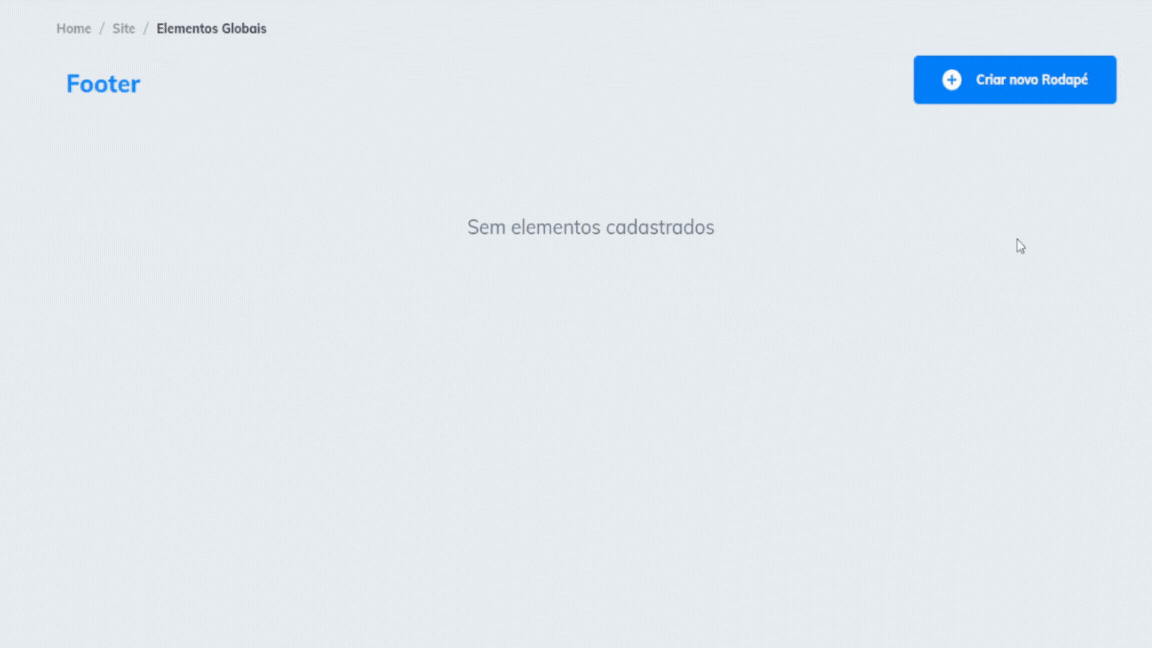
No Comments